在对Excel表格进行数据处理时,有时需要将一张表格,按某个类别进行拆分成若干个表格。今天就跟大家分享一种拆分表格的方法。以下图中的表格为例,将该表格,按地区拆分成若干个表格。
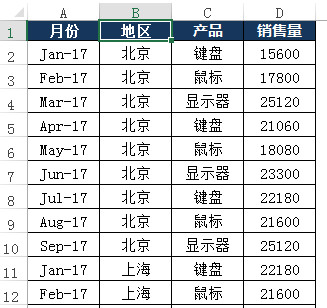
以下就是拆分的详细步骤
1,制作数据透视表
操作步骤:
- 选中数据源表格,点击菜单“插入”中的“数据透视表”
- 将“地区”字段,添加到筛选器中
- 将其他所有字段,都添加到行标签中
生成完数据透视表后,点击菜单 “设计” — “表格布局” — “以表格形式显示”
具体操作如下:
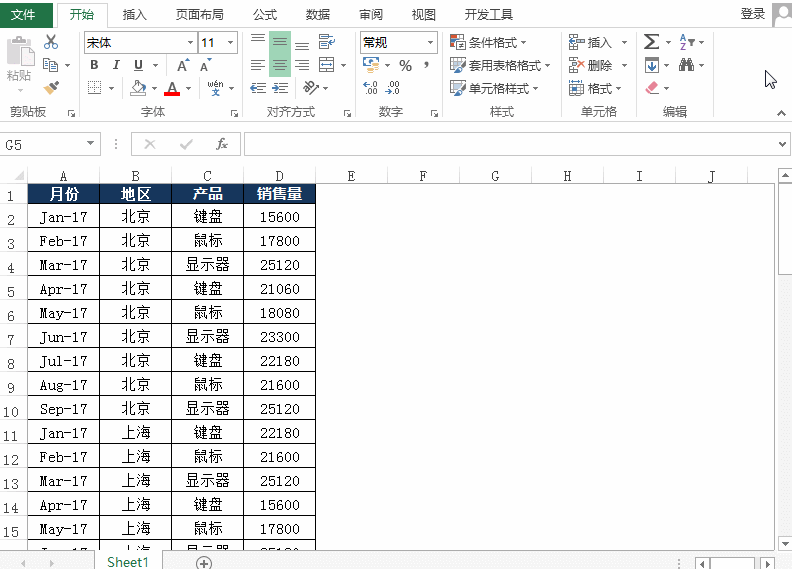
2,拆分表格
操作步骤:
- 选中数据透视表,点击菜单 “分析” — “数据透视表” — “选项” — “显示报表筛选页”
- 在弹出的“显示报表筛选页”对话框中,选中“地区”后,点击“确定”按钮
- 这样,原数据透视表,就被拆分成按地区分类的数个页面了。
具体操作如下:
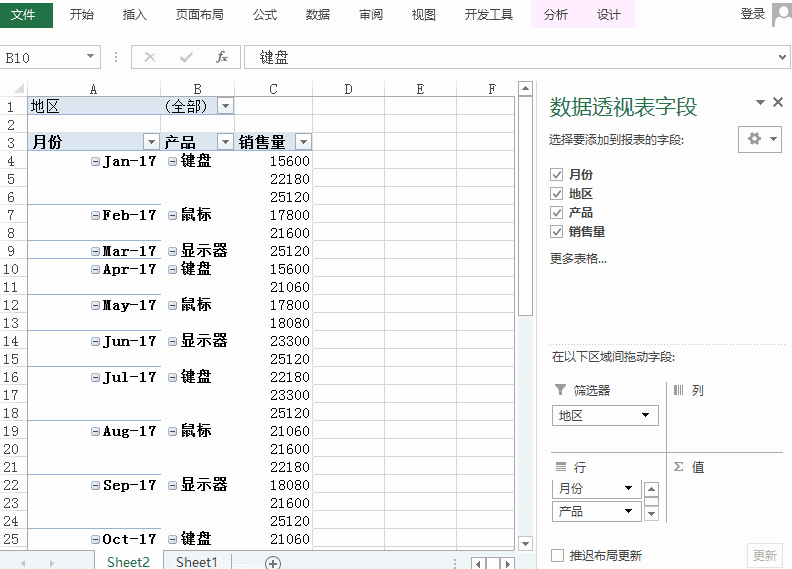
3,整理表格
此时,拆分后还是数据透视表,此时需要将这些数据透视表转换成表格。
操作步骤:
- 选中所有拆分后的页面
- 复制 — 选择性粘贴(数值) — 删除前两行
这样表格就拆分完成了。
具体操作如下:
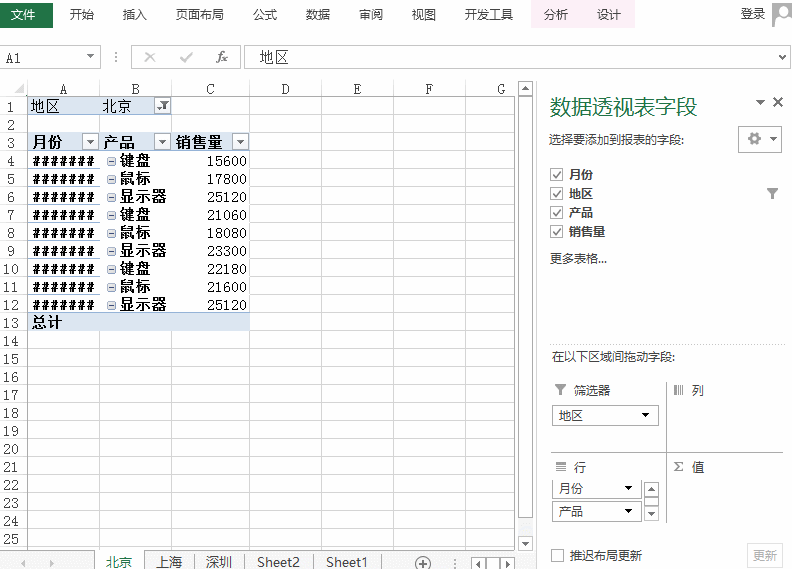
以上就是快速拆分Excel表格的方法。

 iOS
iOS Android
Android Windows
Windows macOS
macOS